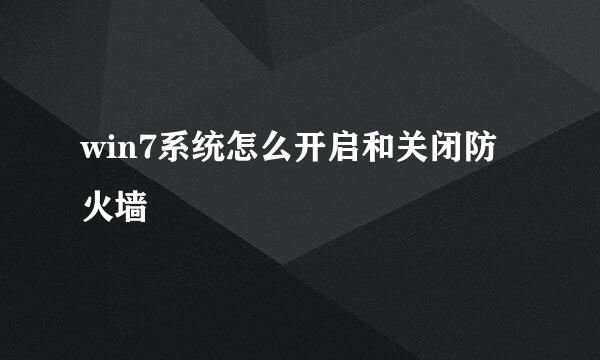win7系统备份的几种方法:1.win7自带的系统备份;2.ghost安装备份;3.ghost绿色备份;4.一键还原精灵。
1.win7自带的系统备份:
优点:备份速度快,支持光盘备份,光盘备份压缩率65%。在硬盘上多次备份在同一个镜像时,镜像增大不明显。操作简单。重启进入系统修复,支持镜像还原。 缺点:单次备份于硬盘上几乎无压缩,还原后系统占用比之前大,镜像可删。方法:进入控制面板备份还原功能里,设置系统镜像。要还原时,重启按F8,选择修复计算机,进入选项界面后,选择从镜像恢复计算机。
2.ghost安装备份:
优点:压缩率高,备份在硬盘上压缩率75%左右。 缺点:速度比win7自带备份功能低,镜像可删,开机有启动项,某些版本不支持光盘备份。方法:直接下载ghost安装,启动ghost备份,还原时,在开机时有启动项,选择ghost进入操作。
3.ghost绿色备份:
优点:压缩率高,可以win7界面下执行,也可在win7修复平台执行备份或还原,某些版本是中文平台,开机无启动项。 缺点:不支持光盘备份,镜像可删,系统进不去时,开启ghost绿色备份麻烦。方法:下载绿色版,把软件放在分区根目录或二级目录。可直接在win7下启动备份还原功能。也可以重启进入win7的修复界面,选择“命令提示符”,打开ghost绿色版的绿件进行备份还原。
4.一键还原精灵:
优点:分出一个隐藏分区,百毒不侵,压缩率高,可设置密码,镜像不可删,安全性高。 缺点:有启动项,不支持光盘备份。方法:直接下载一键还原,安装。但是对硬盘分区要求较严格,如果硬盘分区有错,就无法安装也不能分出隐藏分区。安装会失败。安装成功后,就已经从硬盘末分区再分出一块隐藏分区来做为一键还原系统了。这块分区基本上是百毒不侵的。安装完后,重启就可以按F11进入,进行备份还原功能了。